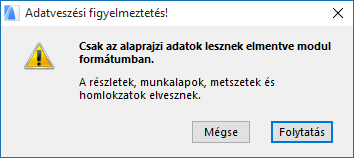
Modul fájl (.mod) fájl létrehozása
A modul fájl (.mod) egy egyszerűsített ARCHICAD fájl, amely elhelyezhető kapcsolt modulként vagy beolvasztható a tervbe.
•A modul fájlba menthető a terv összes eleme vagy csak a kijelölt elemek és szintek.
•A .mod fájl csak a modell és az alaprajz adatait tartalmazza.
•A .mod fájl tartalmazza a beágyazott tárgyakat, azonban a Metszet/Homlokzat/BF, Munkalap/Részlet, ill. 3D Dokumentum adatait nem.
•A .mod fájl csak azokat az attribútumokat tartalmazza, amelyeket az elemek ténylegesen használnak. Így egy .mod sokkal kisebb, mint egy .pln fájl
•A Modul mentése fájlként parancs MOD formátumban menti a kapcsolt modult.
Megjegyzés: A terv több PLN fájlra osztható (a modul formátumú fájlokkal ellentétben). Lásd Kijelölés mentése PLN formátumban.
Kijelölt elemek mentése Modulként
1.Használja az alaprajzon a Fájl > Mentés másként lehetőséget, és válassza a .mod fájlformátumot.
2.A program jelzi, hogy a modulfájlban csak az alaprajzi adatok lesznek elmentve.
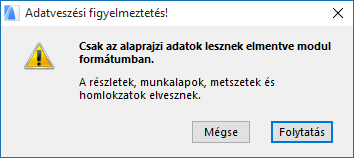
3.A modulfájl létrehozásához és a párbeszédablak bezárásához kattintson az OK gombra.
Ha a tervben több szint található, az ARCHICAD alapértelmezés szerint az összes szintet menti a modulba.
Lehetőség van a modulban csak bizonyos szintek mentésére is. Amennyiben a Fájl > Mentés másként paranccsal menti a modult, a Mentés másként párbeszédpanel Lehetőség gombjával előhívhatja a Mentés beállításai panelt.
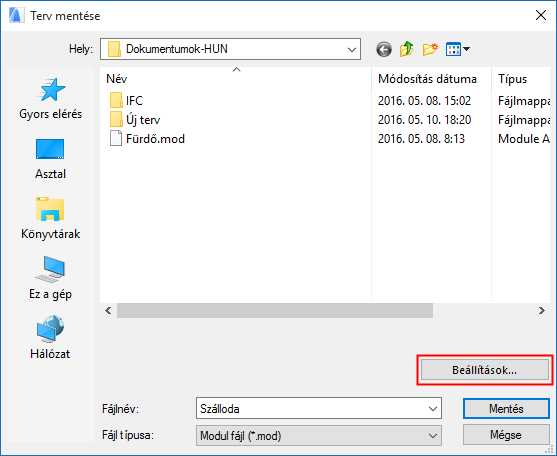
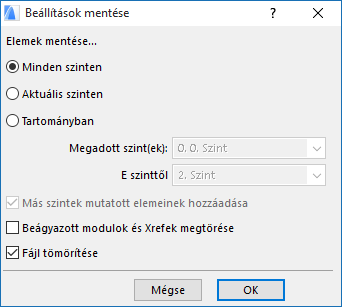
•Az alapértelmezett beállítás a Minden szintről.
•Választhatja az aktuális szintet, vagy több Adott szintet is, így csak azok kerülnek be a modul fájlba.. A választott tartományba eső összes elem a modul része lesz.
–Más szintek megjelenített elemeinek hozzáadása: Ha az Aktuális szintről vagy a Tartományból lehetőséget választotta, akkor ezzel az opcióval beállíthatja, hogy a program azokat az elemeket is mentse, amelyek honszintje kívül esik a modul szinttartományán, de mégis meg vannak jelenítve az adott szinteken, mert a Megjelenítés ezen szinteken vezérlőjénél a Minden kapcsolódó szinten lehetőség van beállítva.
•Beágyazott modulok és XREF-ek megtörése: Ha a modulfájl tartalmaz beágyazott kapcsolt modulokat és/vagy XREF-eket, és ezek forrásfájljai már nem érhetők el, vagy már nincs rájuk szükség, akkor e jelölőnégyzet bejelölésével törölheti a kapcsolatokat.
Lásd Modul elhelyezése.
Kijelölt elemek mentése Modulként
Megjegyzés: A kijelölt elemek PLN formátumban is menthetők. Lásd Kijelölés mentése PLN formátumban.
1.Válassza ki az elemeket az Alaprajzon. (Ha több szintről kíván elemeket kiválasztani, használja a Kijelölő eszköznél elérhető „több szint” lehetőséget. Lásd: Egy szint vagy Minden szint.)
2.Nyissa meg az alábbi párbeszédpanelt a Fájl > Külső tartalom > Kijelöltek mentése modulként pontban:
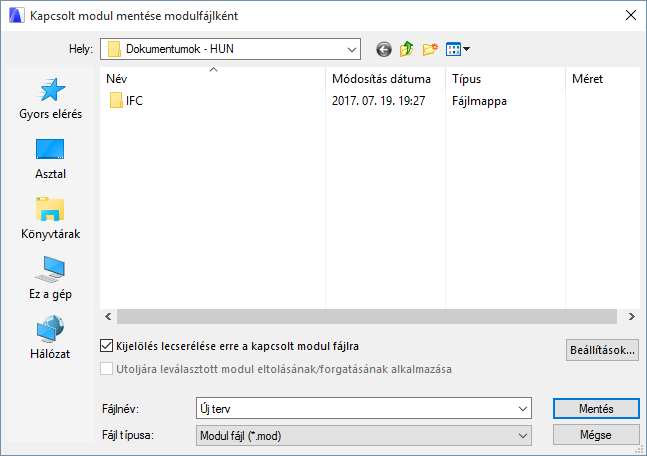
3.Adjon meg vagy válasszon ki egy fájlnevet.
4.Válassza a modul fájl (.mod) formátumot.
5.Tetszés szerint jelölje be a Kijelölés lecserélése a kapcsolt modul fájlra opciót, ha azonnal cserélni kívánja a kijelölt elemeket a modul fájlra.
Megjegyzés: Csapatmunkában a „Kijelölés megfordítása...” jelölőnégyzet NEM érhető el.
–Jelölje be a Szerkesztett modul eltolásának és elforgatásának használata opciót, ha meg kívánja tartani az egyedi eltolási/tájolási beállításokat, amikor az eredeti modult újra cseréli. (Ennek a beállításnak akkor van jelentősége, ha a módosított modulhoz tartozó kapcsolatokat különböző elforgatási és eltolási értékekkel helyezte le.)
6.Kattintson a Mentés gombra.
Megjegyzések:
•Ha kijelölt, és a vágólapra kimásolt bizonyos elemeket, elmentheti a modult úgy, hogy az csak ezeket az elemeket tartalmazza. Válassza a Fájl > Mentés másként parancsokat, majd válassza ki a Modul fájl a Vágólapról fájlformátumot.
•Ha a kijelölés olyan elemeket is tartalmaz, amelyek nem módosíthatók (mert pl. zárolva vannak, zárolt fólián helyezkednek el, vagy egy másik felhasználó lefoglalta azokat), figyelmeztető üzenet jelenik meg. Ekkor választhat, hogy létrehozza-e a modult csak a szerkeszthető elemekből vagy megszakítja a műveletet.